En HTML cualquier color se puede generar combinando con diferentes niveles de intensidad los tres colores básicos: rojo, verde y azul. Por razones informáticas se usan 256 niveles en cada uno (de 0 a 255, valores que corresponden a un byte).
Estos códigos de colores HTML se suelen especificar en tripletes RGB. Mira los ejemplos:
- 0,0,0: negro oscuro (todos los colores con intensidad cero).
- 255,255,255: blanco (todos los colores con máxima intensidad).
- 255,0,0: rojo puro intenso (máxima intensidad para el rojo y cero para el resto).
- 128,128,0: rojo y verde de intensidad mitad en los dos lo que daría un marrón verdoso.
Muchas veces no se usan los números del sistema decimal, a los que estamos acostumbrados, sino que se usa también mucho el sistema de numeración hexadecimal, donde se le antepone al número la almohadilla (#): 255,138,138 en hexadecimal sería #FF8A8A.
¿Cómo ponemos entonces las letras y fondos de nuestras páginas web en diferentes colores? La respuesta es sencilla: aplicando el atributo color a la etiqueta correspondiente. Averigua, en las opciones dadas, qué hace la etiqueta proporcionada. Ayúdate si te hace falta del conversor de colores: conversor de colores
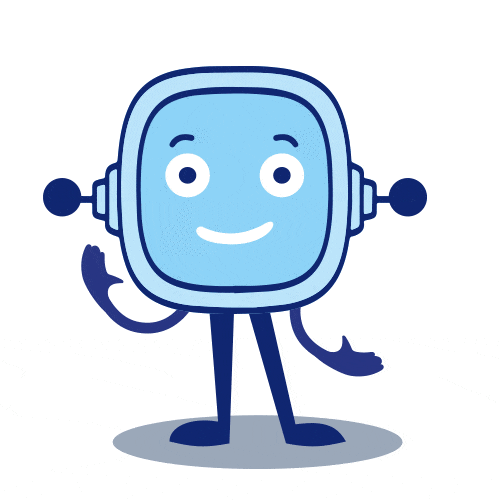
 Ya habéis realizado una página web sencilla, pero es muy simple y así no tendríamos muchas visitas. Tenemos que ponerla más alegre dotándola de colores, insertando tablas y haciendo que cada apartado quede en su sitio.
Ya habéis realizado una página web sencilla, pero es muy simple y así no tendríamos muchas visitas. Tenemos que ponerla más alegre dotándola de colores, insertando tablas y haciendo que cada apartado quede en su sitio.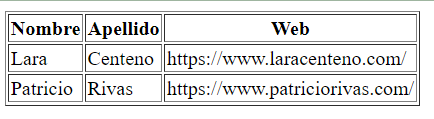
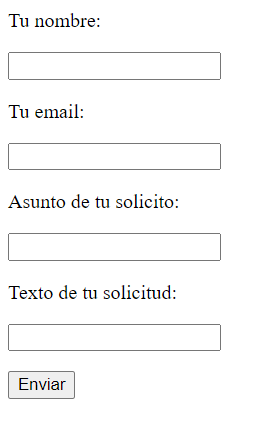 Imagen que aparecería en la web con el ejemplo anterior.
Imagen que aparecería en la web con el ejemplo anterior.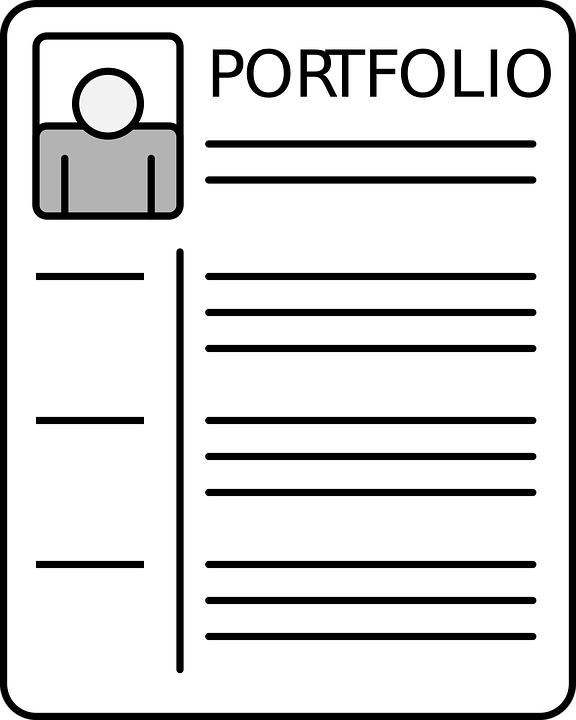 Ya conoces las bases del formateo de textos y presentación de elementos en un documento HTML para una página web. ¡Es el momento de crear el contenido que aparecerá en cada sección de tu portfolio según el diseño presentado en grupo en el punto 1!
Ya conoces las bases del formateo de textos y presentación de elementos en un documento HTML para una página web. ¡Es el momento de crear el contenido que aparecerá en cada sección de tu portfolio según el diseño presentado en grupo en el punto 1!